Načrtovanje e-pošte v Gmailu je lahko zelo koristno. Poslati ga morate, vendar ne trenutno. Ker ne želite tvegati, da bi ga pozabili poslati, se odločite, da ga želite načrtovati. Dobra novica je, da vam za opravljanje dela ni treba namestiti dodatnih dodatkov ali programske opreme. Gmail ima to funkcijo vgrajeno.
Kako načrtovati e-pošto v Gmailu
Če e-poštno sporočilo načrtujete za pozneje, zagotovite, da bo poslano, ne glede na to, ali se spomnite ali ne. To je prava rešilna bilka, ko gre za nekaj pomembnega. Imate že dovolj opravkov in super je, da ne skrbite za pošiljanje e-pošte.
Ko je Gmail odprt, ustvarite novo e-pošto kot običajno. Ko končate, kliknite spustni meni na desni strani gumba za pošiljanje. Kliknite gumb Načrt pošiljanja.
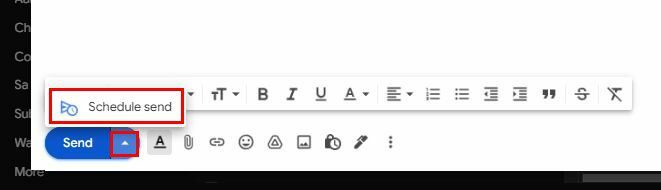
Ko kliknete na gumb, se vam prikažejo različne časovne možnosti. Izbirate lahko med integriranimi možnostmi, kot so jutri zjutraj, jutri popoldne ali nekaj dni pozneje. Če niste zadovoljni z nobenim od predlaganih ur, lahko kadar koli izberete možnost Izberi datume in uro, da izberete boljši čas.
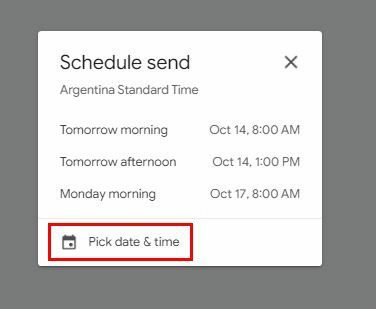
Nato boste videli koledar, tako da lahko izberete datum, ko želite poslati e-pošto, in datum. Ročno lahko vnesete uro in datum ter spremenite, ali je ura zjutraj ali popoldne (zjutraj ali popoldan). Ko končate z vnosom potrebnih podatkov, ne pozabite klikniti modrega gumba za pošiljanje urnika spodaj desno.
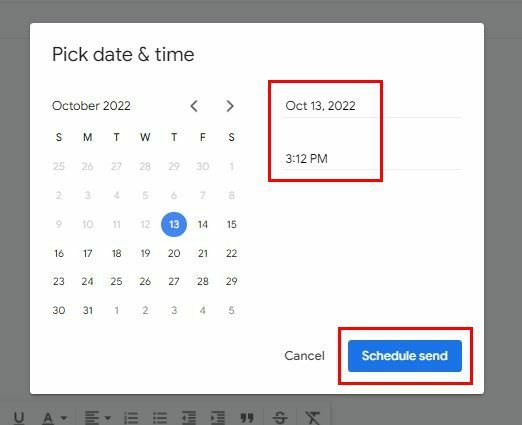
Kako si ogledate e-pošto z razporedi v Gmailu
Če ste načrtovali različna e-poštna sporočila, vendar se želite prepričati, da ste načrtovali določeno e-poštno sporočilo, lahko to preverite tukaj. Ko bo e-poštno sporočilo poslano, boste spet pri primarni starosti. Pod možnostjo sestavljanja sporočil boste videli različne možnosti, kot so Prejeto, Z zvezdico, Dremež in Poslano, ki jim sledi Načrtovano. Videli boste tudi, koliko e-poštnih sporočil ste načrtovali.
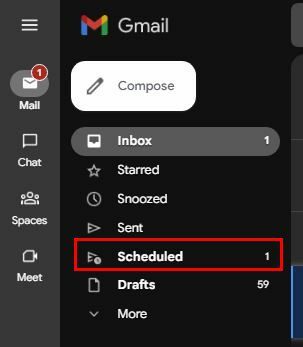
Ko kliknete možnost Načrtovano, lahko počnete stvari, kot so:
- Prekliči pošiljanje
- označi kot neprebrano
- Dremež
- Oglejte si e-pošto
- Dodaj opravilom
- Dodaj v mapo »Prejeto«.
- Etikete
- Dodaj zvezdico
- Ustvari dogodek
- Filtrirajte takšna sporočila
- Mute
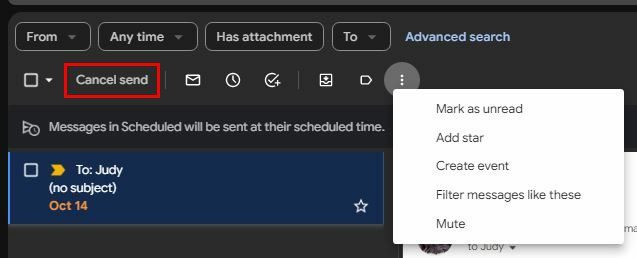
Ko si ogledate e-poštno sporočilo, lahko vidite čas, za katerega je bilo načrtovano, na desni strani pa boste videli drugo možnost za preklic pošiljanja.
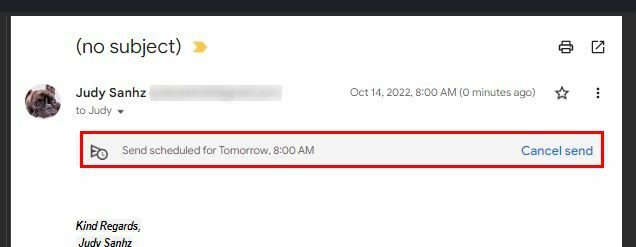
Če želite urediti e-pošto in ne preklicati e-pošte, boste vseeno morali preklicati pošiljanje, da uredite e-pošto. Ko kliknete možnost Prekliči pošiljanje, boste znova pridobili dostop do e-pošte, da lahko opravite vse potrebne spremembe.
Kako razporediti e-pošto v Gmailu – Android
Možno je tudi razporediti svojo e-pošto v napravi Android. Ko je aplikacija odprta, sestavite e-poštno sporočilo kot običajno. Tapnite pike v zgornjem desnem kotu in tapnite možnost Načrtovanje pošiljanja. Videli boste možnosti pošiljanja, kot so jutri zjutraj, jutri popoldne ali ponedeljek zjutraj, lahko pa izberete tudi svoj datum in uro. Ko nastavite uro in datum, tapnite možnost Načrtovanje pošiljanja.
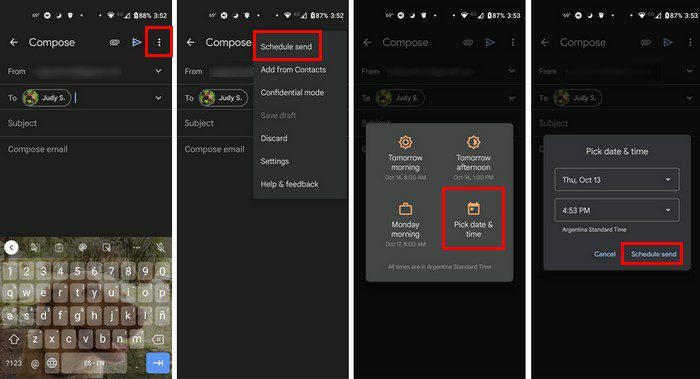
Ko si želite ogledati načrtovana e-poštna sporočila, se dotaknite menija s tremi črtami zgoraj levo. Ko se prikaže stranski meni, poiščite načrtovano možnost. Videti morate tudi, koliko e-poštnih sporočil je načrtovanih za pošiljanje. Če želite spremeniti e-pošto, boste morali tudi preklicati pošiljanje. E-pošta bo šla med osnutke; se boste morali dotakniti ikone svinčnika, da naredite potrebne spremembe.
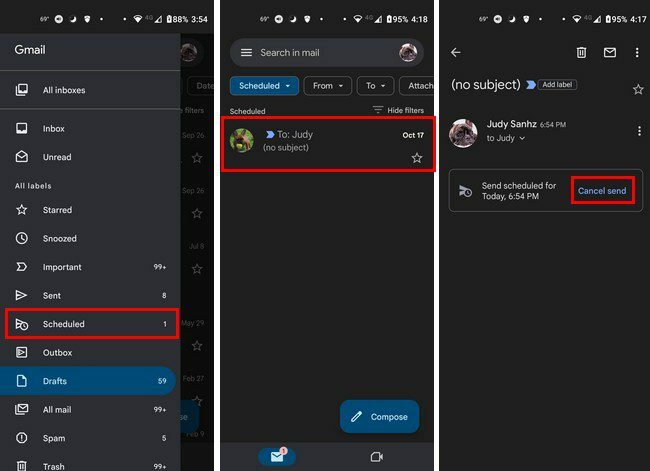
Zaključek
Obstajajo e-poštna sporočila, ki jih ne smete pozabiti poslati. Toda pri toliko stvareh, ki jih morate opraviti, lahko hitro pozabite poslati eno. Če e-poštno sporočilo načrtujete vnaprej, vam ni treba skrbeti, da ga ne boste poslali, saj bo to namesto vas naredil Gmail. Možno je načrtovati e-pošto iz računalnika ali naprave Android. Iz katere naprave boste načrtovali svojo e-pošto? Delite svoje misli v spodnjih komentarjih in ne pozabite deliti članka z drugimi na družbenih medijih.